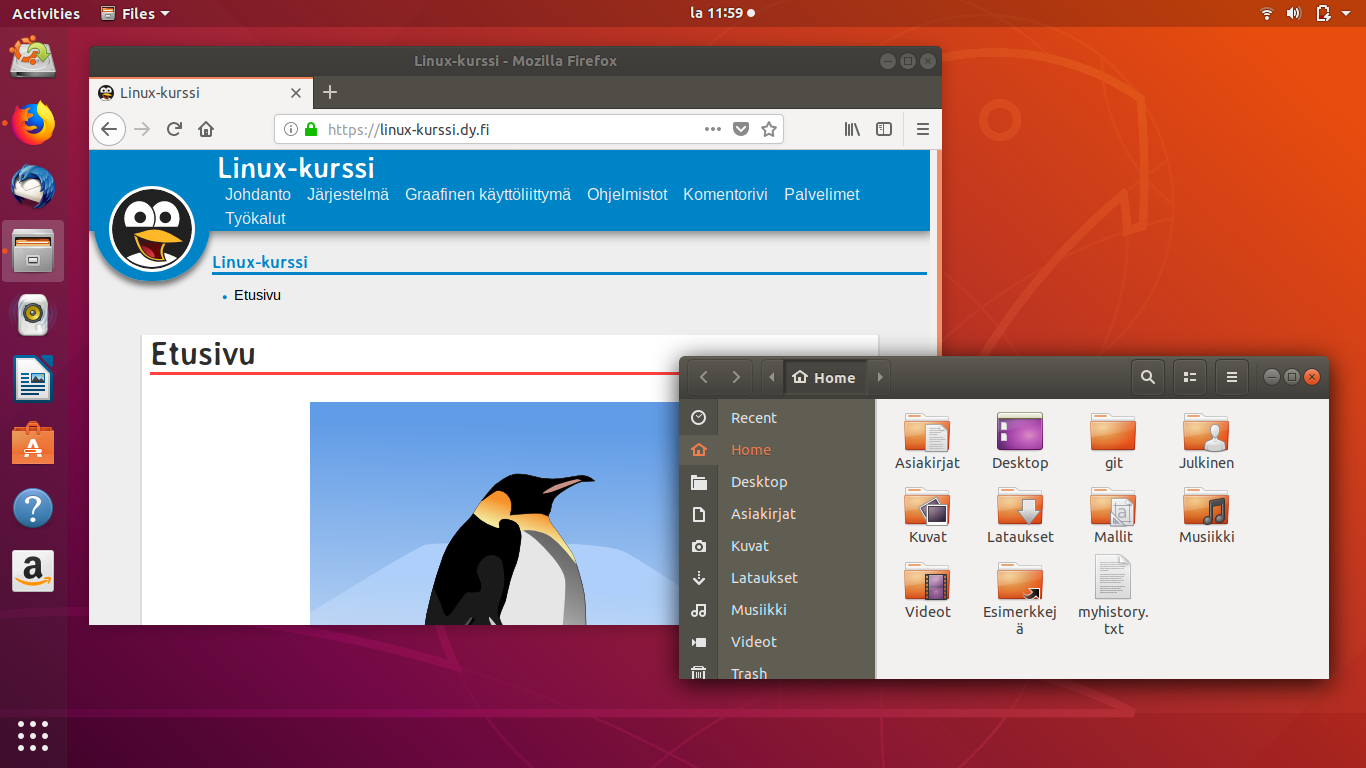Asennus
Asennetaan Linux. Käytetään esimerkkinä Ubuntua.
Huomio! Asenna vain koneelle, jolle sinulla on lupa asentaa!
Linux-jakelun asentaminen
Linux-käyttöjärjestelmän asentaminen alkaa sillä, että hankitaan jostain asennettavaksi valitun Linux-jakelun asennuslevy. Sen voi tyypillisesti ladata vapaasti levykuvana, eli iso-päätteisenä tiedostona, kyseisen jakelun kotisivuilta tai joltain muulta sitä levittävältä sivustolta. Esimerkki: Ubuntun lataussivu
Vaihtoehtoisesti asennuslevyjä voi saada esimerkiksi jonkin Linux-aiheisen lehden liitteenä. Tällaisia ovat esimerkiksi monien markettien lehtihyllyillä myytävät Linux Format ja Linux Magazine.
Jos asennusmedia on hankittu levykuvana, pitää se seuraavaksi polttaa (koosta riippuen) CD- tai DVD-levylle taikka kirjoittaa USB-tikulle siihen käyttöön tarkoitetulla ohjelmalla. Esimerkiksi Ubuntu ohjeistaa Windows-käyttäjiä käyttämään Rufus USB Installer -ohjelmaa. Mac-koneilla kirjoittaminen tapahtuu Macin omalla Disk Utility -ohjelmalla. Levyn voi kirjoittaa myös Ubuntussa.
Tämän jälkeen laitetaan levy tietokoneen DVD-asemaan tai USB-tikku USB-porttiin ja käynnistetään tietokone tältä levyltä. Jotta tietokoneen saa käynnistettyä ulkoiselta medialta, voi joutua vaihtamaan käynnistysjärjestystä, eli sitä, missä järjestyksessä tietokone etsii käynnistettävää käyttöjärjestelmää levyiltä. Tämä asetus on tyypillisesti tietokoneen BIOS- tai UEFI-asetuksissa, joihin pääseminen riippuu käytetystä tietokonemallista.
- Uusimmissa Windows-koneissa USB-tikulta käynnistämisen tai UEFI-asetuksiin menemisen voi valita Windowsin kautta "palautusasetuksista".
- UEFI- tai BIOS-asetuksiin pääsee usein myös tietokoneen käynnistyksen yhteydessä jollain laitteen merkistä riippuvalla näppäimellä, kuten F1, F2, F10, F12 tai Del.
- Joissain malleissa voi myös valita väliaikaisen käynnistyslevyn. Esimerkiksi Lenovon pöytäkoneilla Enter-näppäin antaa valikon, josta valitsemalla F12-vaihtoehdon voi valita käynnistykseen käytettävän ulkoisen median.
- Nykyisissä UEFI-käynnistystä käyttävissä tietokoneissa saattaa joutua kytkemään UEFI:n käynnistysasetuksista pois päältä "Secure Boot" -kohdan, jotta tietokone suostuu käynnitymään USB-tikulta.
Kun tietokone on saatu käynnistettyä asennusmedialta, on loppu asennus lähinnä muutamaan kysymykseen vastaamista. Varovainen kannattaa olla erityisesti kohdissa, joissa kysytään, mille levylle asennetaan ja asennetaanko Linux-jakelu tietokoneessa jo mahdollisesti olevan muun käyttöjärjestelmän rinnalle vai korvataanko se.
Vaihtoehtoisesti Linuxin voi asentaa myös virtuaalikoneeseen. Tätä varten koneella täytyy olla jokin virtuaalikoneiden hallintaan tarvittava ohjelmisto. Esimerkiksi VirtualBox.
Kertauksena vaiheet ovat siis:
- Hanki asennuslevy
- Selvitä, miten tietokoneen saa käynnistymään asennuslevyltä.
- Käynnistä tietokone asennuslevyltä.
- Asenna.
Jakeluita
Koska Linux on vapaa käyttöjärjestelmäydin, ovat sen käyttäjät koonneet siitä ja muista tarvittavista vapaista ohjelmista monia omaan käyttöönsä ja mieltymyksiinsä sopivia koosteita. Näitä kutsutaan jakelupaketeiksi tai vain Linux-jakeluiksi. Ne sisältävät tyypillisesti Linux-ytimen lisäksi yhden tai useamman työpöytäympäristön sekä varsin laajan koosteen erilaisia sovellusohjelmia toimisto-ohjelmista ja webbiselaimista ohjelmointiympäristöihin.
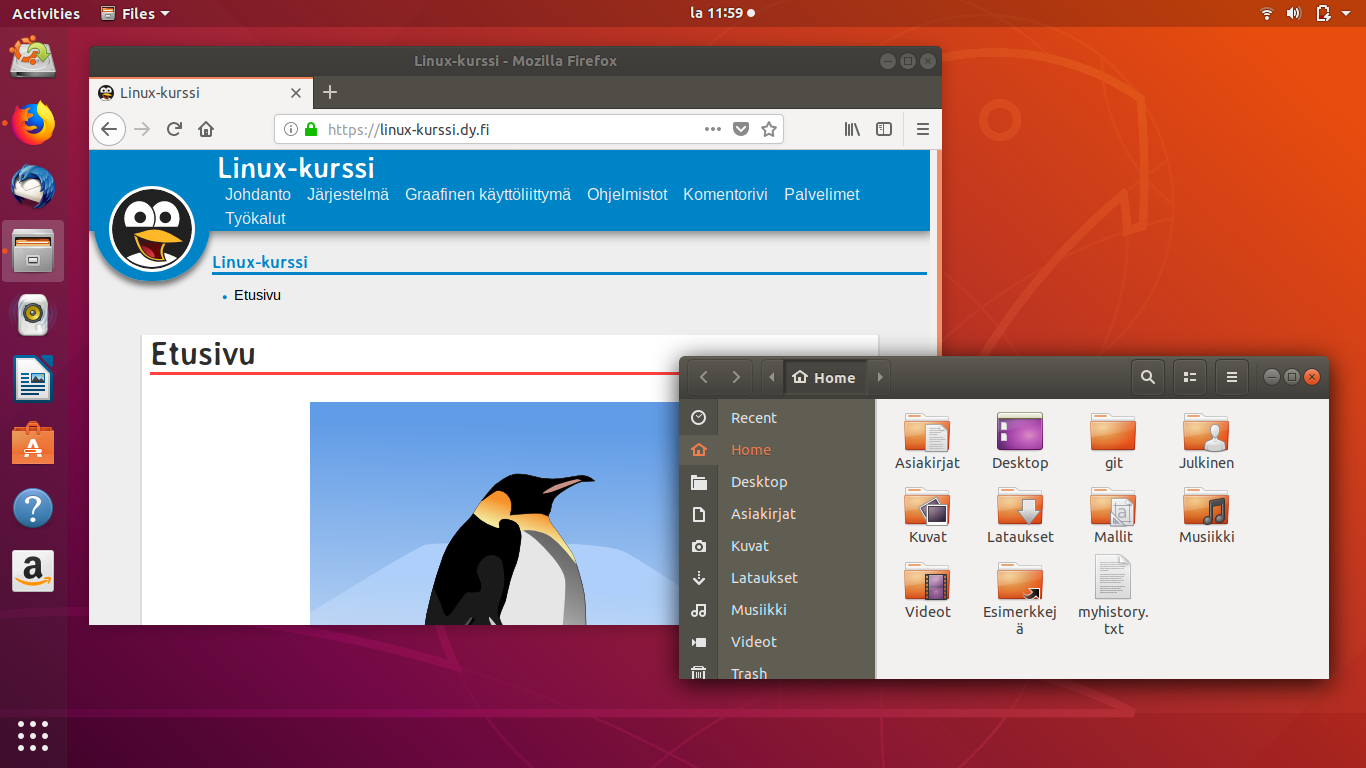
Ubuntun Gnome-työpöytä
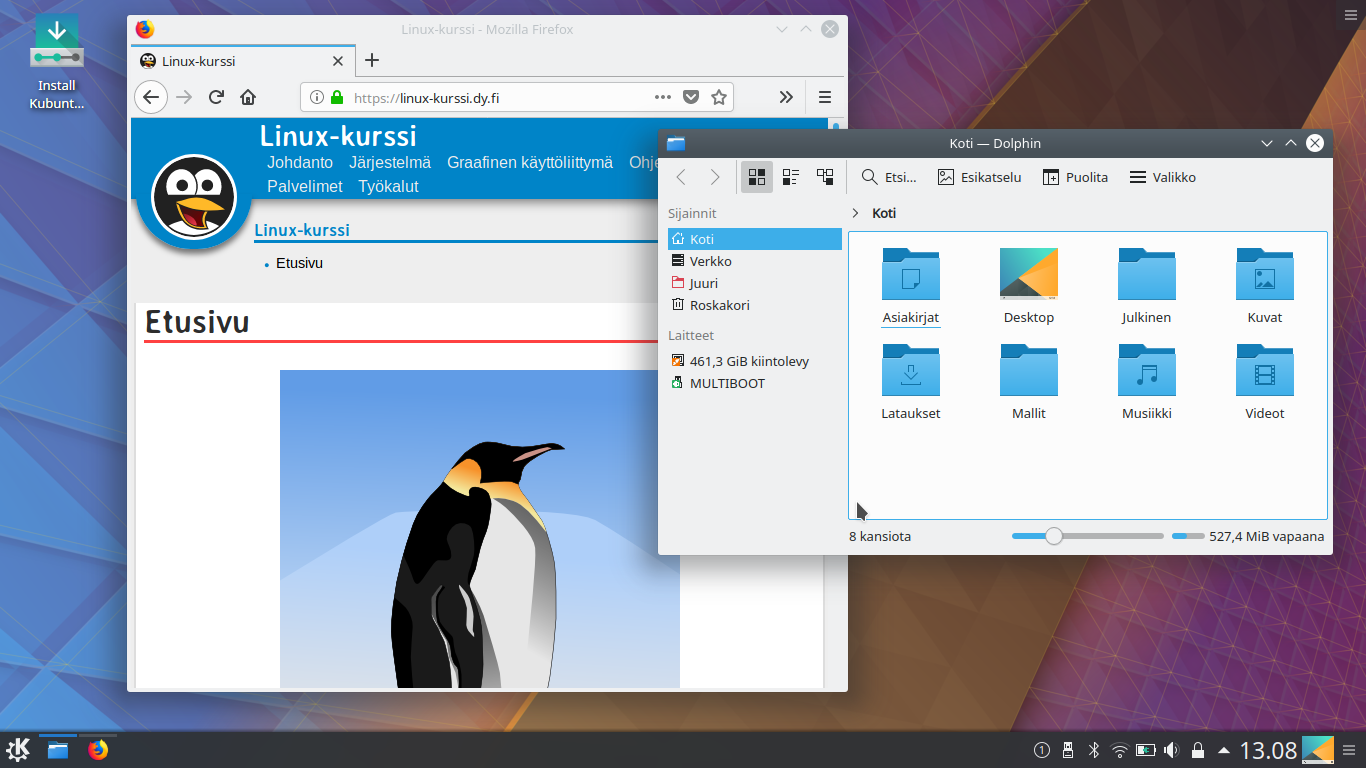
Kbuntun KDE Plasma -työpöytä
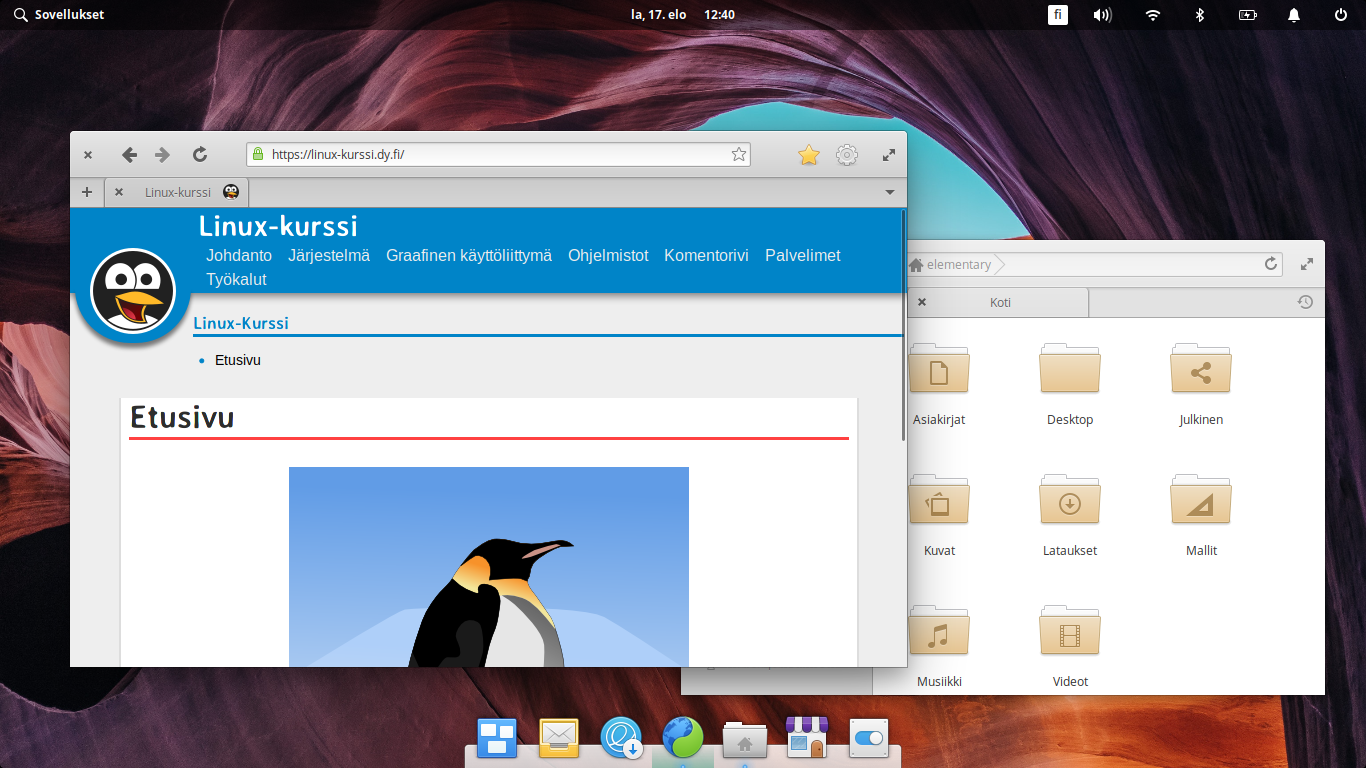
Elementary OS ja Pantheon-työpöytä
Tunnettuja Linux-jakeluita ovat muun muassa:
Pitkä lista eri käyttöihin ja tyyleihin tarkoitetuista jakeluista löytyy esimerkiksi DistroWatch-sivustolta.
Esimerkkinä Ubuntu
Yksi tämän hetken suosituimmista Linux-jakeluista on Ubuntu. Se on pyritty tekemään käyttäjäystävälliseksi. Sen asennuslevy sisältää käytettävän kokonaisuuden, eli yleisimmin tarvittavat ohjelmat, kuten selain, sähköposti, tekstinkäsittely, kuvienkäsittely, pikaviestimet ja niin edelleen.
Ubuntu on käynnistettävissä ja kokeiltavissa suoraan asennuslevyltä niin kutsuttuna Live-levynä ilman asentamista. Asentaminen on suoraviivaista ja helppoa. Sen voi tehdä suoraan Live-levyn työpöydältä samalla kun käyttää tietokonetta.
Ubuntu pohjautuu Debian GNU/Linux -jakeluun.
Ubuntun taustaa

Mark Shuttleworth
- Ubuntu on bantunkielinen sana, joka voidaan suomentaa: "ihmiseltä ihmiselle". Sen voidaan ymmärtää tarkoittavan myös "inhimillisyyttä toisia kohtaan".
- Ubuntu-jakelua tekevät yhdessä Canonical-yhtiö sekä Ubuntu-yhteisö. Canonical tarjoaa kaupallista tukea yrityksille sekä ohjaa Ubuntu kehityksen suuntaa.
- Canonicalin ja Ubuntun perusti eteläafrikkalainen Mark Shuttleworth rikastuttuaan myymällä aiemman yrityksensä 575 miljoonalla Yhdysvaltojen dollarilla.
Ubuntusta julkaistaan uusi päivitetty versio aina noin kuuden kuukauden välein, yleensä huhti- ja lokakuussa. Tuki näillä versioilla on vähintään yhdeksän kuukautta. Kahden vuoden välein julkaistaan pidempään tuettu niin kutsuttu LTS-versio (Long Term Support). Näiden, yleensä parillisen vuoden keväällä julkaistavien, versioiden tuki on viisi vuotta. LTS-versioita suositellaan tavallisille käyttäjille ja yrityksille. Tiheämmin julkaistavat "väliversiot" on suunnattu lähinnä harrastajille ja kehittäjille.
Ubuntun versiot numeroidaan julkaisuvuoden ja kuukauden mukaan, esimerkiksi vuoden 2018 huhtikuussa julkaistu LTS-versio on numeroltaan 18.04. Numeron lisäksi kullakin versiolla on kaksiosainen eläinaiheinen lempinimi, jonka alkukirjain etenee aakkosissa aina jokaisen uuden version myötä. Esimerkiksi versio 18.04 on lempinimeltään "Bionic Beaver" ja keväällä 2019 julkaistu 19.04 on "Disco Dingo".
Asennuslevy
Kuten monen muunkin jakelun, myös Ubuntu asennuslevy on niin kutsuttu Live-levy. Se on ladattavissa iso-levykuvana Ubuntun kotisivuilta tai vaikka Ubuntu Suomen sivuilta. Ubuntu käynnistyy Live-levyltä suoraan työpöydälle ja se on siis kokeiltavissa näin suoraan ilman asentamista.
CD:n / DVD:n poltto ja USB-tikun teko
Cd- tai dvd-levyä poltettaessa huomioitavaa:
- iso-tiedostoa ei polteta levylle tiedostona vaan valitaan poltto-ohjelmasta "polta levykuva" tai "burn image".
USB-tikkua tehtäessä voidaan seurata vaikka Ubuntun vaiheittaisia ohjeita:
Tikun kirjoittamiseen voi käyttää myös balenaEtcher-ohjelmaa, joka voi olla tuttu esimerkiksi Abitti-tikkujen kirjoittamisesta.
Virtuaalikone
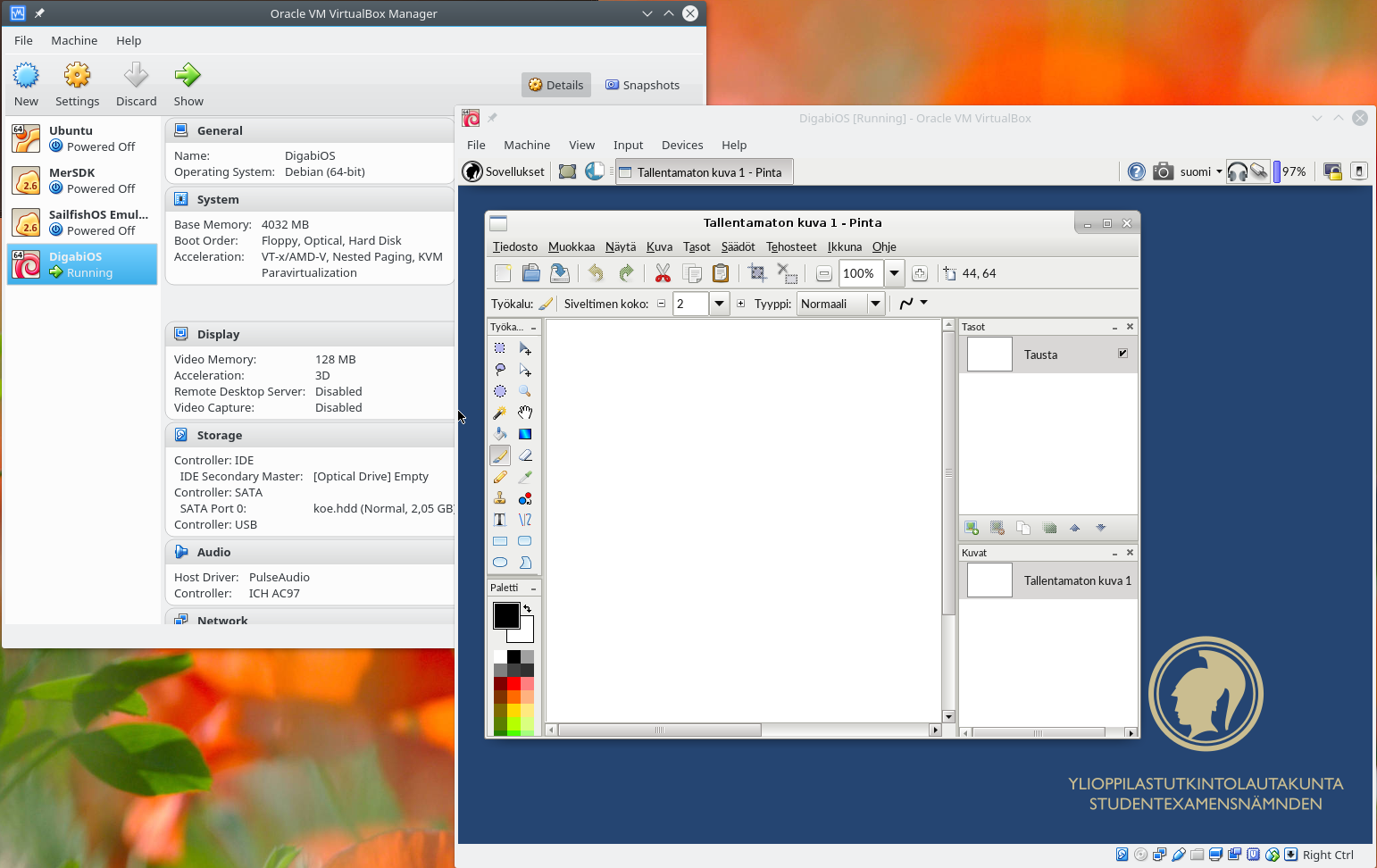
VirtualBox
Linux-järjestelmiä voi käyttää myös virtuaalikoneeseen asennettuna, esimerkiksi VirtualBoxilla.
Asennus on mahdollista myös virtuaalikoneeseen, jolla on helppo kokeilla asentamista ja asennettua järjestelmää muuttamatta oman koneen levyosiointia.
- Virtualbox
- Isäntäjärjestelmä, eli host, sekä virtuaalikoneessa ajettava vierasjärjestelmä, eli guest.
- Virtualboxin käyttöliittymällä helppo luoda uusia virtuaalikoneita ja -levyjä.
- Osaa käynnistää suoraan iso-levykuvatiedostosta. Ei tarvitse polttaa CD:lle/DVD:lle.
Ubuntun käynnistys asennuslevyltä
- Tietokone täytyy saada käynnistymään cd-levyltä
- BIOS- tai UEFI-asetukset tai muu boot-valikko
- Asennuslevyn käynnistysvalikko esille "nuoli alas"-näppäimellä
- Valikossa vaihtoehtoina:
- Live-levy ("kokeile asentamatta")
- Asennus suoraan ilman työpöytää
- levyn tarkistus
- muistin tarkistus
Lisäksi käynnistysvalikossa on myös:
- Mahdollisuus valita käytettävä näppäimistökartta ja kieli
- Muita käynnistysparametreja
Asentaminen
Jos asennuslevy on käynnistetty kokeilutilaan, eli Ubuntun työpöydälle, voidaan asennus aloittaa työpöydällä olevaa käynnistyskuvaketta napsauttamalla.
Asennus tapahtuu muutamassa askeleessa ja se kysyy käyttäjältä mahdollisimman vähän. Työpöytä ohjelmineen on asennuksen aikana käytettävissä vaikka verkkoselailuun tai tarjolla oleviin ohjelmiin tutustumiseen.
Asennuskieliksi on tarjolla lukuisia vaihtoehtoja. Kielitukia voi asentaa lisää myös jälkeenpäin.
Ubuntun voi asentaa:
- Ainoaksi järjestelmäksi, jolloin se "jyrää" levyllä ennestään olevan datan tai käyttöjärjestelmän.
- Aiemman käyttöjärjestelmän (esimerkiksi Windows) rinnalle, jolloin käyttäjä voi tietokoneen käynnistyksen yhteydessä valita käynnistettävän järjestelmän.
- Muulle levylle
Asennuslevyn valinnassa on aina oltava huolellinen! Asennuksen yhteydessä voi valita myös netistä saatavat päivitykset ja multimedia-koodekit
Käyttäjätunnukset
Ubuntussa, kuten kaikissa Linuxeissa ja Unixeissa, käyttäjien oikeudet rajattu käyttäjätunnuksen mukaan. Pääkäyttäjätunnus, eli ylläpitotunnus, on Linux-järjestelmissä nimeltä root. Tämä vastaa Windowsin Administrator-tunnusta. Ubuntu-pohjaisissa järjestelmissä käyttäjä ei voi kirjautua sisään suoraan root-tunnuksella vaan tavallinen käyttäjä voi hetkellisesti "lainata" root-käyttäjän oikeuksia käyttämällä sudo-komentoa.
- Ylläpitotehtäviä tekee tavallinen käyttäjä, jolle on annettu oikeus käyttää sudo-komentoa.
- sudo tarkoittaa: "superuser do"
- sudo:n käytön yhteydessä kysytään varmuudeksi käyttäjän omaa salasanaa.
- Järjestelmässä voi olla useampia käyttäjiä, joilla on sudo-oikeus, eli ylläpito-oikeus.
Tavallisilla käyttäjätunnuksilla (ilman sudo-oikeutta) ei ole oikeutta tehdä muutoksia järjestelmän asetuksiin. Tavallinen käyttäjä voi muokata vain omia tiedostojaan.
Gnome-työpöytä
Ubuntu käyttää monessa muussakin Linux-jakelussa käytössä olevaa Gnome-työpöytää. Ubuntussa sen ulkoasu näyttää seuraavalta:
- Vasemmalla panelissa:
- käynnistyskuvakkeet,
- käynnissä olevat ohjelmat
- Yläpalkissa:
- valikko sammutukselle ja henkilökohtaisille asetuksille
- kello
- äänenvoimakkuus
- wifi-valinnat
- Vasemmasta alakulmasta löytyy valikko, jolla pääsee hakemaan ja käynnistämään ohjelmia sekä tiedostoja.
- Ohjelmien valikot tulevat yläpalkkiin, kun hiiren vie sen päälle. (Tämä ominaisuus on säädettävissä.)